imagelab分析Western Blot条带的方法
- 时间:2020-08-03 18:04
- 来源:下载吧
- 编辑:longnian
imagelab是一款专业好用的图像处理软件,该软件界面直观友好,不仅给用户提供了灰度拉伸、亮度变换、颜色调整等功能,而且还支持图像的平滑、锐化、边沿提取等操作,功能十分全面,使用起来也很方便。相信很多人都知道,在做Western blot实验时,一般需要对其条带进行分析。但是这款软件专业性很强,所以很多小伙伴不知道怎么分析条带。其实这款软件分析Western Blot条带的方法很简单,那么接下来小编就给大家详细介绍一下imagelab分析Western Blot条带的具体操作方法,有需要的朋友可以看一看。
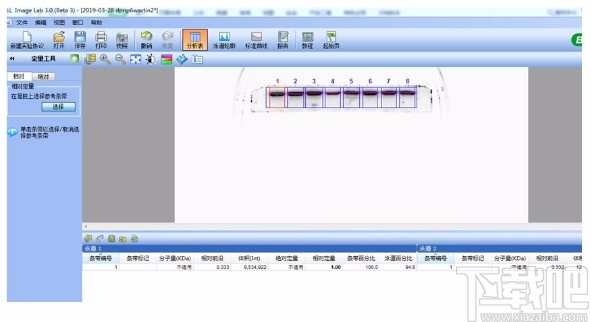
方法步骤
1.首先打开软件,在软件中打开一张image lab电泳图片;在界面左上角找到“泳道”和“条带”选项,我们点击“泳道”选项下方的“手动”按钮即可。
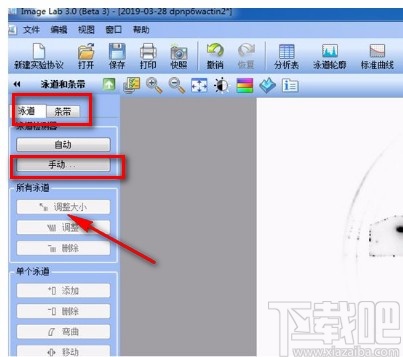
2.接着界面上会弹出一个手动创建泳道窗口,在窗口中的泳道文本框中输入泳道号,比如小编输入8,再点击窗口中的“确定”按钮。
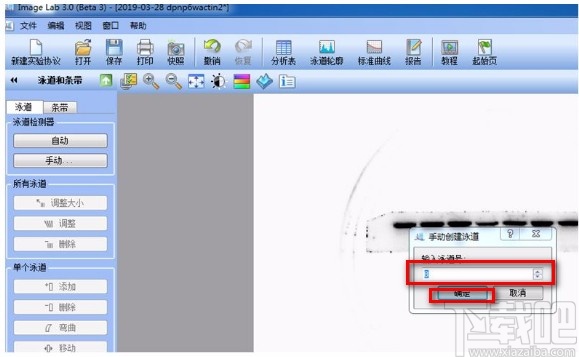
3.然后在界面左侧找到“调整大小”按钮,点击该按钮可以调整泳道框的大小;在界面左侧还可以点击“移动”按钮,将框与条带一一对应;同时还可以点击“宽度”按钮调整单个框的宽度。
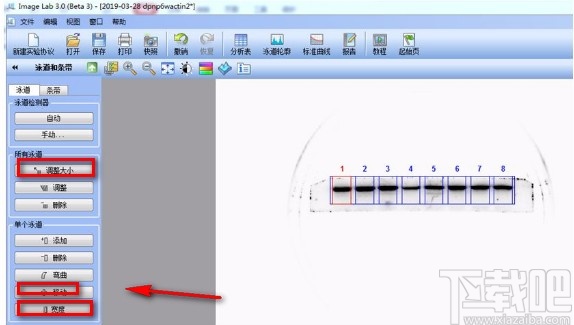
4.将所有条带都限定在框内后,我们在界面左上方找到“条带”并点击,再点击其下方的“检测条带”按钮就可以自动识别条带。
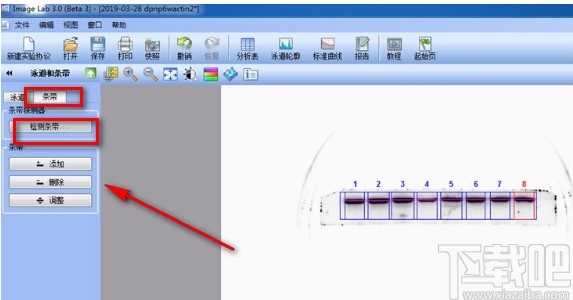
5.接下来在界面左下角找到“背景扣除”选项,勾选该选项下方的“启用扣除”,将泳道的背景扣除掉。

6.在界面顶部可以找到“泳道轮廓”选项,我们点击该选项可以查看扣除的泳道背景。
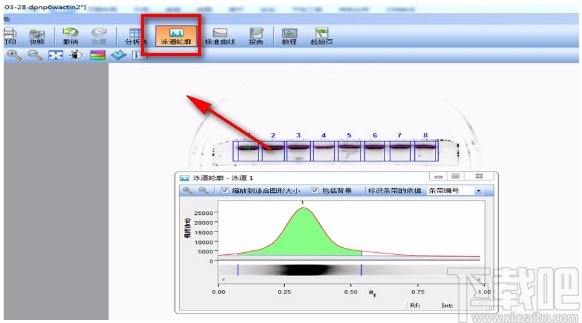
7.之后在界面顶部找到“分析表”按钮,点击该按钮,界面下方就会出现一个表格,表格中的数据就是泳道的定量结果。
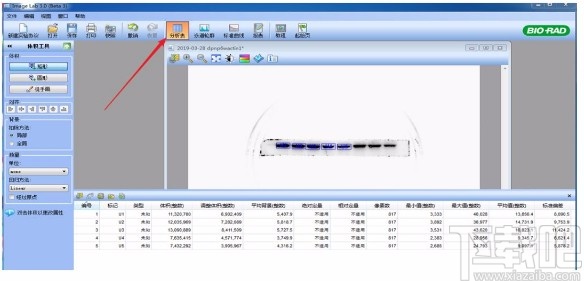
8.最后在表的顶部找到一个导出文件按钮,我们点击该按钮就可以将分析结果文件导出软件并保存在指定的文件夹中。
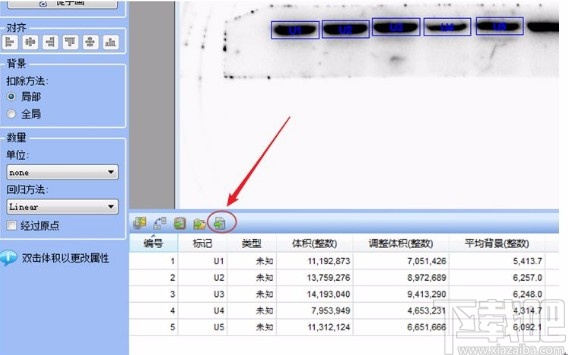
以上就是小编给大家整理的imagelab分析Western Blot条带的具体操作方法,方法简单易懂,有需要的朋友可以看一看,希望这篇教程对大家有所帮助。
- 4Easysoft Free Blu-ray Ripper设置默认保存位置的方法
- Wondershare uniconverter压缩视频的方法
- 轻秒录屏区域录屏的方法
- Wondershare uniconverter设置中文的方法
- 超级视频合并软件合并视频的方法
- 轻秒录屏设置默认保存位置的方法
- 轻秒录屏设置快捷键的方法
- VidCutter剪切视频的方法
- Ap PDF Split/Merge分割PDF的方法
- 4Media DVD Audio Ripper设置默认保存位置的方法
- Audio Convert Merge Free转换音频格式的方法
- 4Media DVD Audio Ripper设置中文的方法步骤
最近更新
-
 淘宝怎么用微信支付
淘宝怎么用微信支付
淘宝微信支付怎么开通?9月5日淘宝公示与微信
- 2 手机上怎么查法定退休时间 09-13
- 3 怎么查自己的法定退休年龄 09-13
- 4 小红书宠物小伙伴怎么挖宝 09-04
- 5 小红书AI宠物怎么养 09-04
- 6 网易云音乐补偿7天会员怎么领 08-21
人气排行
-
 易剪辑给视频添加马赛克的方法
易剪辑给视频添加马赛克的方法
易剪辑是一款功能强大的视频编辑软件,该软件体积小巧,但是给用
-
 爱拍电脑端调整视频播放速度的方法
爱拍电脑端调整视频播放速度的方法
爱拍电脑端是一款功能齐全的视频编辑软件,该软件界面直观漂亮,
-
 snapgene下载安装方法
snapgene下载安装方法
snapgene是一款非常好用的分子生物学模拟软件,通过该软件我们可
-
 ae2020导出视频的方法
ae2020导出视频的方法
ae这款软件的全称是AfterEffects,是一款世界著名的拥有影像合成
-
 mouse rate checker下载安装方法
mouse rate checker下载安装方法
mouseratechecker是一款检测鼠标DPI和扫描率综合性能的软件,可以
-
 packet tracer汉化操作方法
packet tracer汉化操作方法
CiscoPacketTracer是一款思科模拟器,它是一款非常著名的图形界面
-
 manycam下载使用方法
manycam下载使用方法
manycam是一款非常实用且功能强大的摄像头美化分割软件,它拥有非
-
 ms8.0下载安装的方法
ms8.0下载安装的方法
MaterialsStudio8.0是一款功能强大的材料模拟软件,模拟的内容包
-
 blender设置中文的方法
blender设置中文的方法
blender是一款开源的跨平台全能三维动画制作软件,该软件功能十分
-
 blender复制物体的方法
blender复制物体的方法
blender是一款高效实用的跨平台全能三维动画制作软件,该软件不仅
